
苹果手机怎么搞繁体字 苹果iPhone手机如何添加繁体字输入法设置
发布时间:2023-10-04 13:30:40 来源:三公子游戏网
苹果手机怎么搞繁体字,苹果iPhone手机作为世界上最受欢迎的智能手机之一,其强大的功能和用户友好的界面备受用户青睐,在使用iPhone手机时,有时我们可能需要输入繁体字以满足特定的需求。如何在苹果手机上添加繁体字输入法设置呢?本文将为大家详细介绍苹果iPhone手机如何搞繁体字输入法的方法和步骤,帮助大家轻松实现繁体字输入。无论是为了学习繁体字,还是在特定场合下需要使用繁体字,掌握这一技巧都将为我们的手机操作带来更多便利。
苹果iPhone手机如何添加繁体字输入法设置
操作方法:
1.要添加设置繁体字输入法,那我们在iPhone手机上找到并打开“设置”这一项。
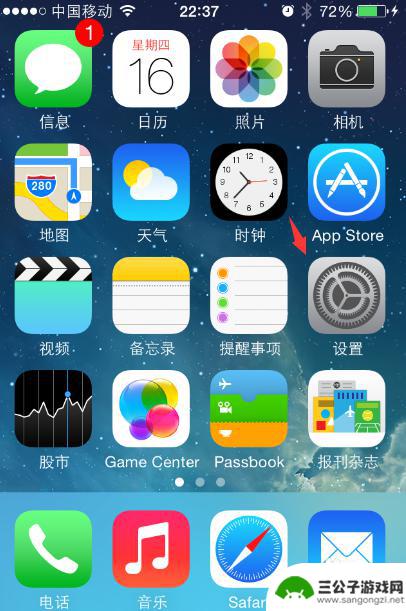
2.进入到iPhone手机的设置选项后,我们这里找到下方的“通用”功能并点击进入。
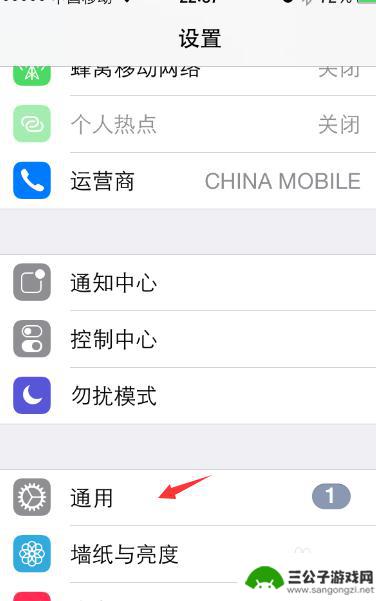
3.打开进入我们iphone的通用管理窗口后,找到“键盘”选项且点击打开键盘。
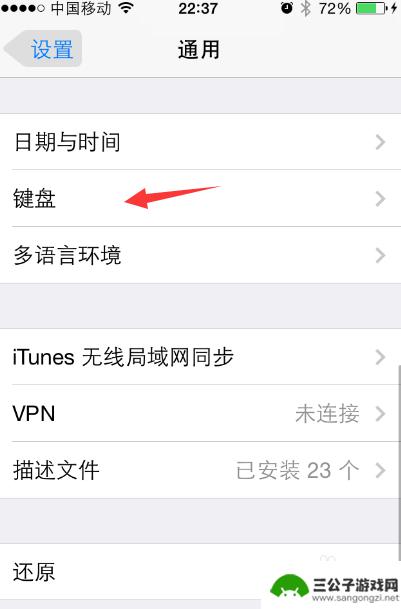
4.然后在进入键盘选项界面,我们再接着在键盘选项下找到并点击“键盘”。
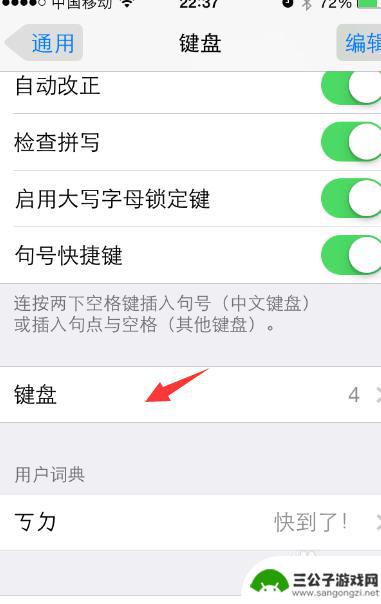
5.在再一次点击键盘选项后,进入的新窗口我们点击最底部的“添加新键盘”。
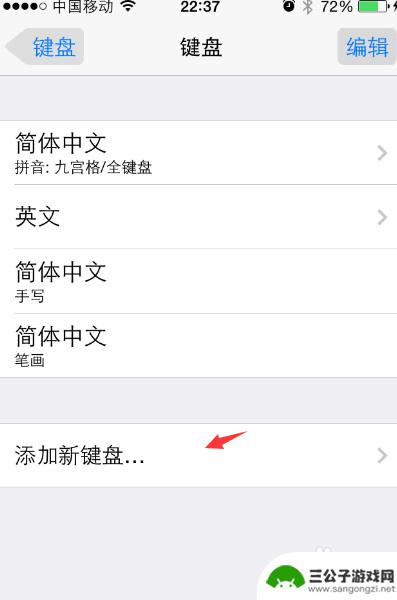
6.点击添加新键盘后,在添加新键盘选项下找到繁体中文输入法并点击添加。
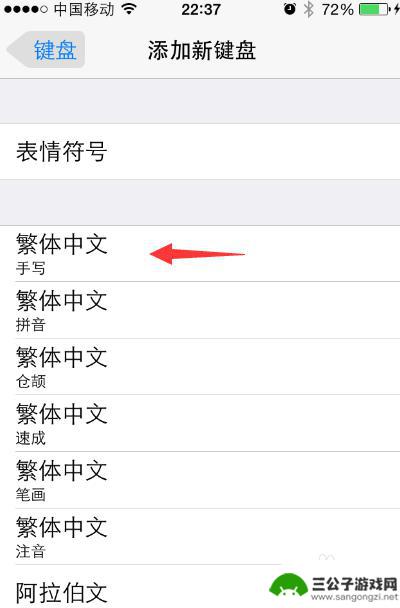
7.点击添加繁体中文输入法后,返回到键盘选项窗口即可看到我们添加的繁体输入法。此外,我们即可在手机打出繁体字了。
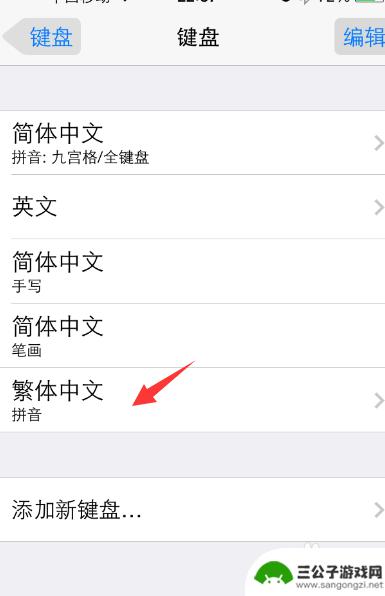
以上就是苹果手机如何处理繁体字的全部内容,如果你也遇到了同样的情况,可以参照我的方法来解决,希望能对大家有所帮助。
热门游戏
-
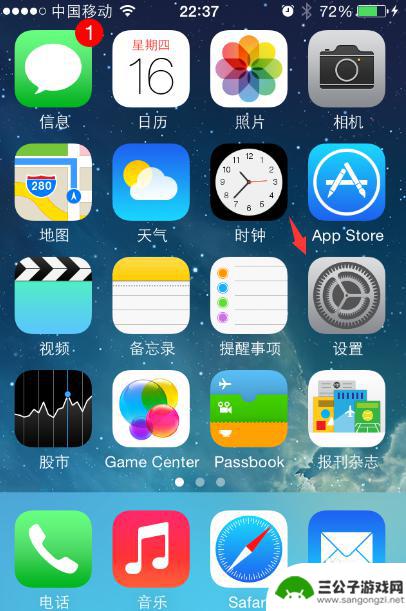
苹果手机键盘繁体字 苹果iPhone手机设置繁体字输入法步骤
苹果iPhone手机自带了繁体字输入法,方便用户在需要使用繁体字的时候进行切换,设置繁体字输入法的步骤非常简单,只需要打开手机的设置菜单,选择通用选项,再进入键盘设置,然后点击...
2024-03-22
-
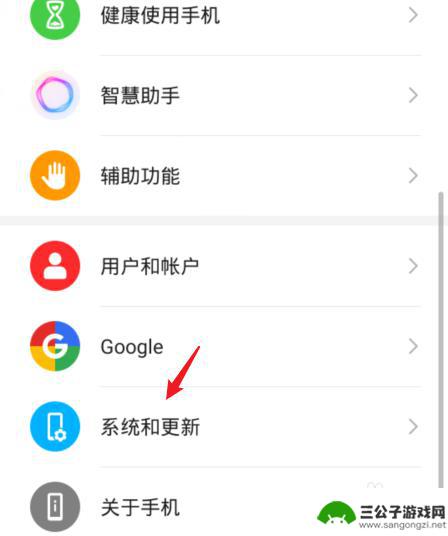
华为手机繁体字怎么转换简体字输入 如何在华为手机输入法中将繁体转换为简体
在现代社会中随着全球化的推进和交流的加深,繁体字和简体字之间的转换变得越来越重要,尤其对于华为手机用户来说,如何在输入法中将繁体字转换为简体字成为了一个备受关注的问题。华为手机...
2024-02-06
-
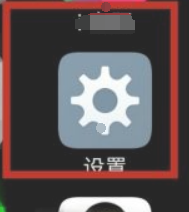
手机输入法变成繁体字怎么调回来 手机输入法变成繁体字怎么设置
手机输入法变成繁体字怎么调回来,在日常使用手机的过程中,我们经常会遇到一个问题,那就是手机输入法突然变成了繁体字,让人感到困惑,不少人在遇到这种情况时,会陷入无从下手的状态,不...
2023-10-28
-
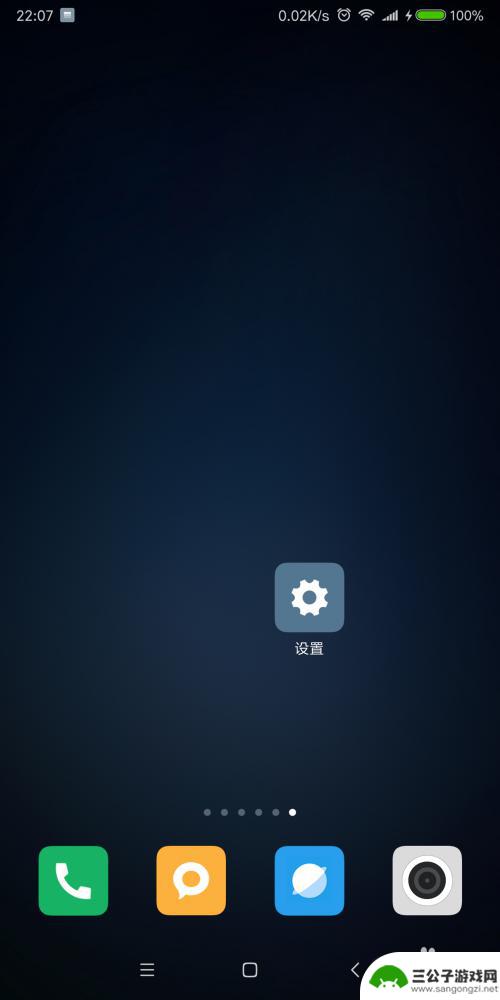
手机输入法繁体字切换 手机输入法输入繁体字方法
在当今社会,随着科技的不断发展,手机输入法也在不断创新,为用户提供更加便捷的输入体验,其中手机输入法繁体字切换功能的设计更是为广大用户带来了很大的便利。通过简单的操作,用户可以...
2024-05-28
-
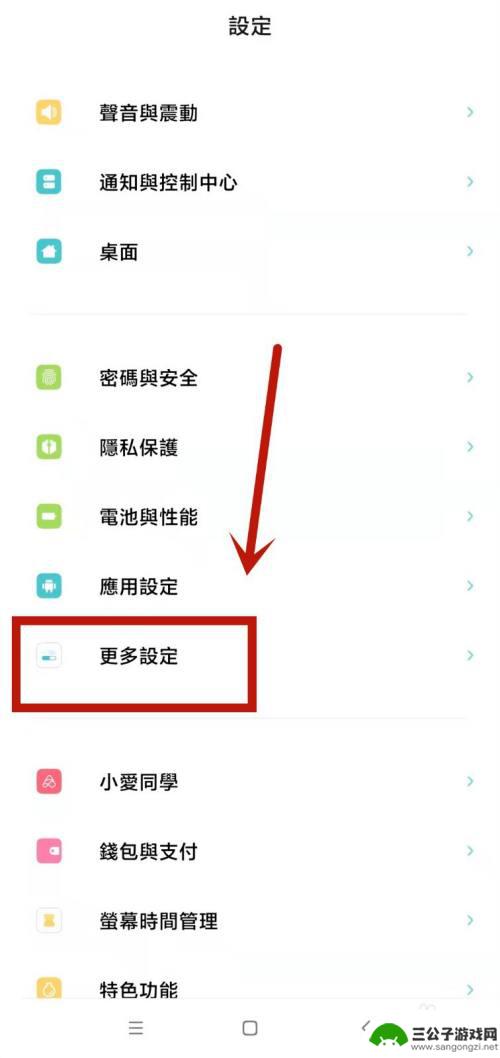
小米手机输入法变成繁体字怎么办啊 小米繁体字如何修改为正常字
小米手机输入法变成繁体字怎么办啊,小米手机作为一款备受欢迎的智能手机,其输入法功能也备受用户青睐,有时候我们可能会遇到一个问题,就是小米手机输入法突然变成了繁体字,给我们的日常...
2023-11-04
-
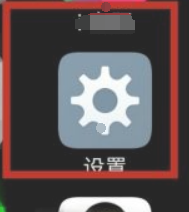
手机输入法是繁体字怎么办 手机输入法变成繁体字怎么调整
手机输入法是繁体字怎么办,随着科技的不断进步,手机已经成为我们日常生活中不可或缺的工具,有时候我们使用手机输入法时,会遇到一些困扰。比如,手机输入法突然变成了繁体字,这让我们感...
2023-11-18
-

iphone无广告游戏 如何在苹果设备上去除游戏内广告
iPhone已经成为了人们生活中不可或缺的一部分,而游戏更是iPhone用户们的最爱,让人们感到困扰的是,在游戏中频繁出现的广告。这些广告不仅破坏了游戏的体验,还占用了用户宝贵...
2025-02-22
-

手机图片怎么整体缩小尺寸 如何在手机上整体缩小照片
如今手机拍照已经成为我们日常生活中不可或缺的一部分,但有时候我们拍摄的照片尺寸过大,导致占用过多存储空间,甚至传输和分享起来也不方便,那么如何在手机上整体缩小照片尺寸呢?通过简...
2025-02-22














